Всем кто в танке привет!
Эта статья посвящена программам, которые могут быть полезны в игре Танки онлайн.Статья будет переодически пополняться новыми программами.
«Флеш плеер» для танки онлайн
Вначале немного обобщенности. Что такое «Флеш плеер» и зачем он вообще нужен.
Adobe flash player (Флеш плеер) – особенный платформенный браузер, который способен с помощью процессора и частично видеокарты, воспроизводить видео, звук, контент, а также позволяет играть в танки онлайн. Грубо говоря, без флеш плеера ни кто не сможет запустить игру танки онлайн. Обычно, его не нужно скачивать и устанавливать, т.к. в современных браузерах, таких как «Хром», «Опера» - он уже установлен автоматически.
Где скачать «флеш плеер».
Не рекомендую качать программу Adobe flash player на сторонних сайтах, скачивайте ее только на официальном сайте. Таким образом, Вы не поймаете вирус, и аккаунт в игре танки онлайн у Вас не уведут.
Скачать отдельное приложение флеш плеера с официального сайта:http://www.adobe.com/support/flashplayer/downloads.html#fp10
или здесь <СКАЧАТЬ Flashplayer11>
После того, как скачаете flash player, его необходимо распаковать обычным архиватором и найти ярлык FlashPlayer.exe – именно через него и будет запускаться игра танки онлайн.
Я все сделал, но как зайти в танки не пойму.
Здесь не все так просто. Чтобы запустить игру нужно найти меню слева, нажать Файл – Открыть.
Дальше у Вас получится следующее:
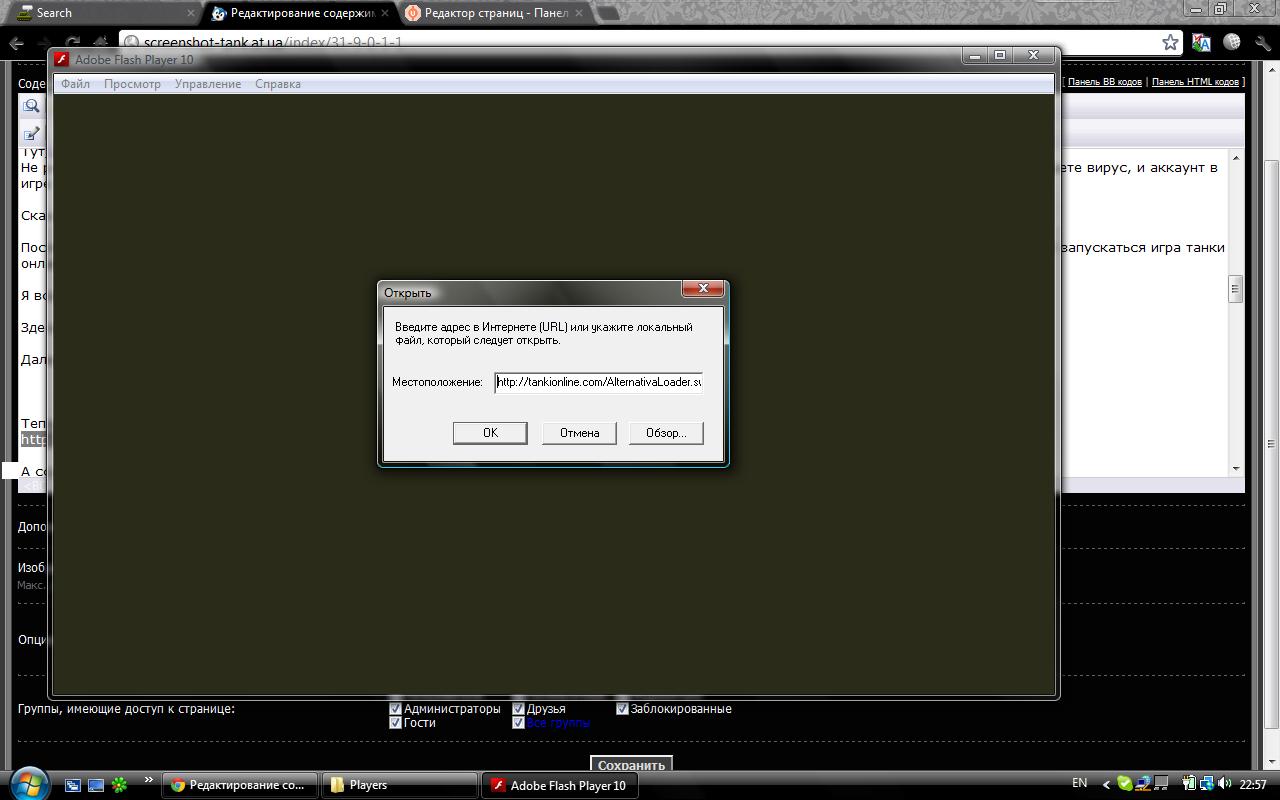
Теперь нужно ввести ссылку на один из серверов танков онлайн. К примеру, ссылка на первый сервер выглядит так:
http://tankionline.com/AlternativaLoader.swf?config=c1.tankionline.com/config.xml&rserver=s.tankionline.com&lang=ru
А ссылка на второй, так:
http://tankionline.com/AlternativaLoader.swf?config=c2.tankionline.com/config.xml&rserver=s.tankionline.com&lang=ru
Видите разницу? Отличаются всего лишь цифрами 1 и 2. То есть, чтобы зайти на любой сервер, не нужно знать все ссылки. Достаточно знать только одну, а другие можно легко сделать из первой.
К тому же, если Вы 1 раз ввели ссылку на какой-либо сервер, то она автоматически сохраняется, и найти Вы ее сможете в том же самом меню.
Почему многие играют через flash player?
Все очень просто. Современный браузеры в последнее время настроены не только на то, чтобы пользователь Интернета быстро запускал нужную ему веб-страницу, но и на то, чтобы этому же самому пользователю было удобно проводить время в сети. Для этого разработчики используют различные «примочки» которые сто лет не нужны для игры в танки онлайн. Поэтому, намного выгоднее использовать флеш плеер отдельно от привычного браузера. Таким образом, многие игроки повышают ФПС и не нервничают, когда игра зависает.
А есть ли минусы при игре через Флеш преер?
- Конечно есть. Во-первых, играя через флеш плеер нельзя «переодеться» не потеряв очки. Во-вторых, нельзя копировать ссылку на битву. В-третьих, чтобы выйти из игры и поменять аккаунт, необходимо перезапустить программу (крестик в правом верхнем углу просто не работает).
Вот такие вот плюсы и минусы. Но в целом, хочу заметить, что играть через flash player намного разумнее, нежели ловить лаги и постоянно терять фонд
Запись видео с экрана. Для удобной и быстрой записи видео с экрана в Танках Онлайн рекомендую использовать простую и бесплатную программу UVScreenCamera. её размер 2,6 Мб.
Программой очень легко пользоваться, можно записывать видео со всего экрана, с определенного окна или просто выделенной области. Для записи боя рекомендую использовать режим "Окно". После выбора этого режима справа появится список запущенных программ на Вашем компьютере. Выберите браузер, в котором запущена игра и нажмите кнопку "Запись". Все теперь можно играть, а программа будет делать свое дело. После остановки записи программа загрузит записанное видео в редактор. В редакторе можно убрать ненужные куски видео, добавить подписи и еще много других полезных функций. После редактирования видео его нужно сохранить. Более простой способ записи, в меню "Дейсвия" нажмите "Запись напрямую в AVI", далее выберите кодек, укажите процент сжатия видео, укажите путь для сохранения видео файла и нажмите кнопку "Запись в avi". Как сделать скриншот в игре?Для того чтобы сделать скриншот в игре и не только можно также использовать программу UVScreenCamera. Выберите область для скриншота и нажмите кнопку в меню "Действия - Сделать скриншот". Далее нажмите "Действия - Редактировать скриншоты", должен загрузиться сделанный Вами скриншот, теперь сохраните его нажав "Файл - Сохранить...". Самый быстрый и простой способ сделать скриншот без сторонних программ. Во время игры нажмите у себя на клавиатуре кнопку "Prt Scrn" или "Print Screen", чтобы зафиксировать нужный момент. После этого откройте любой графический редактор, например Paint и нажмите на клавиатуре CTRL+V (вставить), если все сделали правильно, то в редактор вставится картинка из игры, сохраните её и готово.
TankTools версии 1.0.9
Программа, в которую входит парочка функций, облегчающие игру в Танки Онлайн.
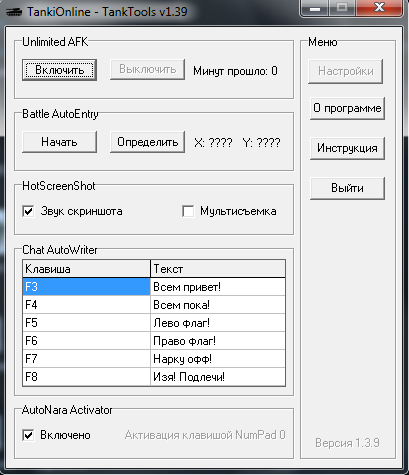
TankTools - Это программа, которая облегчит вам такие задачи, как попасть в переполненную битву первым, (после появления свободного места) а так же более долгое AFK. Программа написана на языке программирования Delphi и очень проста в освоении. В будующем программа будет совершенствоваться, а так же пополнять свои запасы полезных функций. Приятного использования и надеюсь что она вам понравится. Обо всех багах прошу сообщать в теме.
Ссылка для скачивания TankTools версии 1.3.9: http://rghost.ru/37757867 (362.6 КБ)
Инструкция:
(*) Функция: Unlimited AFK (Бесконечный AFK) (*)
Информация: Дает возможность оставаться AFK в битве неограниченное время.
Использование: Находясь в битве, нажать на кнопку включить, затем переключится на окно битвы и пойти попить кофейку.
Как работает: Каждые 60 секунд будет нажиматься и отжиматься кнопка паузы, тем самым продливая время.
(*) Функция: Battle AutoEntry (Автовход в битву) (*)
Информация: Если битва переполнена, то с помощью этой функции можно войти в нее первым, когда освободится место.
Использование: В программе нажать на кнопку "Определить", зажать клавишу 'CTRL' и навести курсор на кнопку "Играть" (В окне игры). Затем в программе нажать на кнопку "Начать" и ждать пока освободится место. Для того что бы остановить кликанье - нажмите кнопку "F2".
Как работает: После нажатия кнопки "Начать" - программа начинает имитировать нажатие левой кнопки мыши по кнопке "Играть", тем самым когда место в битве освободится - вы автоматически войдете в неё.
(*) Функция: HotScrinShot (Горячий скриншот) (*)
Информация: Делает скриншот того, что происходит на экране. Есть возможность мультисъемки.
Использование: Клавиша F1 - сделать скриншот. При включенном параметре мультисъемки - клавишу зажимать и держать необохдимое кол-во времени.
Как работает: Делает скриншот экрана. При мультисъемки делает несколько скриншотов сразу. Все скриншоты сохраняются в папку 'Скриншоты'.
(*) Функция: Chat AutoWriter (Автописатель в чат) (*)
Информация: В битве, по нажатию клавиши пишет за вас заданное сообщения в чат. Список сообщений указан в списке данной функции. (В самой программе)
Использование: В битве нажать одну из данных в списке клавиш (К примеру F6). И сообщение "Флаг право!" будет автоматически написано в чат.
Как работает: Пишет сообщения в чат по нажатию клавиши. (Эмулирует нажатие клавиш)
(*) Функция: AutoNara Activator (Автоактивация нарки) (*)
Информация: Активирует все три необходимых бонуса (2x Урон, Ускорение, 2x Защита)
Использование: Для активации нажать клавишу NumPad 0 (Цифровые клавиши в правой части клавиатуры) в игре.
Как работает: Эмулирует одновременное нажатие трех клавиш (234)
Автор:Ayok
При помощи TechSmith SnagIt.
TechSmith SnagIt - основное назначение программы - снятие скриншотов с экрана монитора, причем SnagIt умеет делать не только статичные графические "снимки" выбранной области, но и, например, записать в видео то, что происходит на экране, а также захватить картинку из приложений, использующих Direct X, DirectDraw и Direct 3D.
Встроенный редактор аннотаций позволяет добавить к скриншоту, описание, что-то подчеркнуть, вставить при необхоимости в нужное место, например, стрелку и т.п. Кроме этого, программа позволяет "выдергивать" текст оттуда, откуда он не перемещается с помощью команд Копировать/Вставить.
Из дополнительных функций: поддержка работы со сканерами и цифровыми камерами, а также возможность автоматической отправки сделанных программой скриншотов на веб-сайт. И еще множество других мелочей: управление горячими клавишами, возможность использования преднастроек, выдергивание иконок и другой графики из EXE и DLL, снятие скриншота с веб-страницы, требующей для просмотра прокрутки, и многое другое.
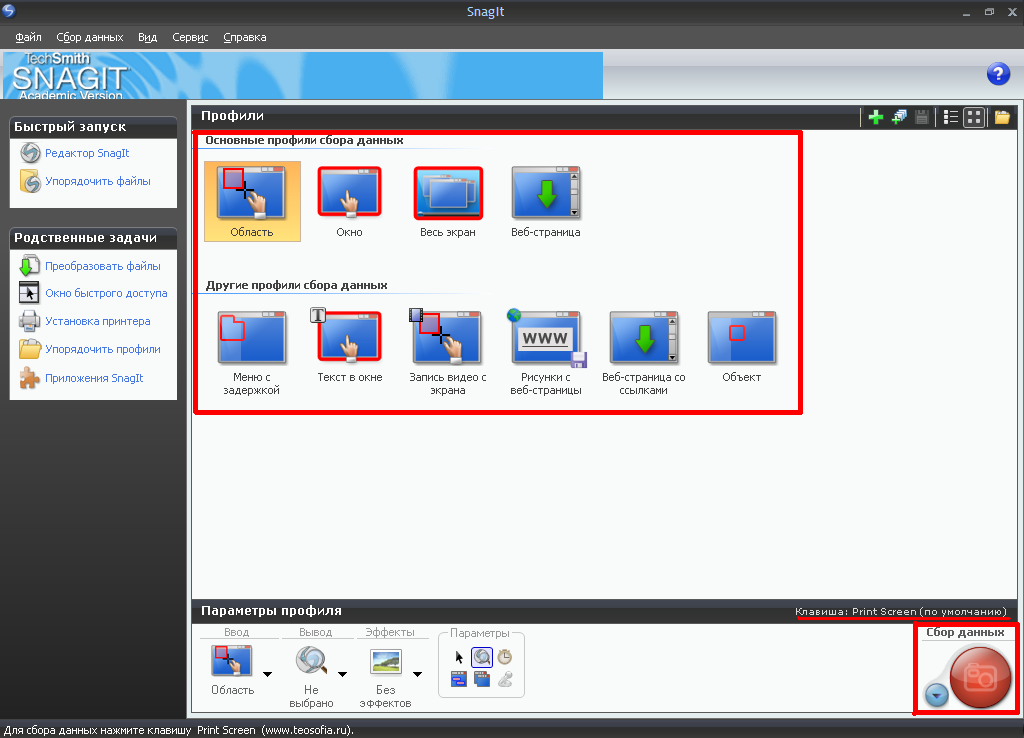
Снятие скриншотов:
1. Запустите SnagIt
2. Запустите программу, скриншот которой надо сделать
3. Выберите один из способов создания скриншота.
Нажмите Сбор данных или PrtScr (по умолчанию).
Горячую клавишу можно настроить в Сервис -> параметры программы -> клавиши вызова
Скачать с оф сайта http://www.techsmith.com/download/snagit/default.asp
Автокликер
Автокликер для танки онлайн - это отличная программа, с помощью которой Вы не пропустите ни одно место в битве. Она будет просто незаменима для голдоловов, которым очень важно оказаться в нужном месте, в нужное время в игре tankionline. Программа очень простая в освоении и имеет весьма малый вес.
Для того, чтобы не разбираться самим в программе, можно просто посмотреть на скриншот, представленный ниже:
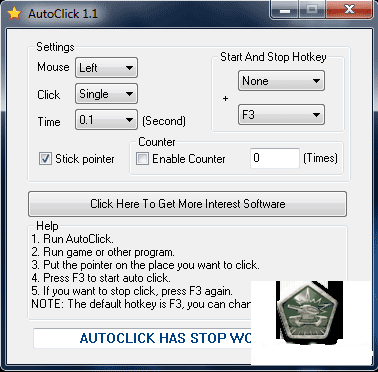
Запустите программу автокликер и настройте ее, как показано выше. После этого заходите в раздел битвы своего аккаунта и на понравившуюся, заполненную битву наведите мышку (именно на кнопку входа в битву). Зафиксируйте указатель мышки, нажатием на клавиатуре клавиши F3. После этого можете идти заваривать чай. Как только место освободится, программа автоматически зайдет в битву за 0.1 секунды (можно изменить в настройках), что я считаю очень быстро.
Калькулятор танков онлайн
Представляю Вашему вниманию самую простую программу – калькулятор для танков онлайн. Ее размер просто смешной, а выполняет она свою функцию просто замечательно. Вы выбираете нужные апгрейды и покупки пушек, корпусов и красок, а она все это на автомате считает. То есть после того, как Вы все что Вам нужно посчитаете, то Вы будете знать, сколько точно кристаллов Вам необходимо.
Программа калькулятор гаража танки онлайн не требует какой – либо установки. Сразу после того, как Вы ее скачаете, жмете на нее 2 раза, и перед Вами появляется окно для выбора характеристик Вашего танки. Я уверен, для некоторых игроков (особенно для донатов) – эта программа будет просто незаменима.
Tankviewer – программа для просмотра танка в 3D
Tankviewer (или просто танквивер) – простая программа, с помощью который можно посмотреть на танк с любой стороны, в любом снаряжении и в любой краске. Некоторые игроки, ищут идеальные скриншоты из игры, например, чтобы нарисовать свою картинку, посвященную танкам онлайн. Но в бою, невозможно повернуть так камеру обзора, как в программе Tankviewer – именно поэтому она и была создана.
Что умеет Tankviewer
Помимо «одеваний» своего танка в различные сочетания и комплектации, в программе можно снарядить свой танк собственной краской. Для этого, необходимо просто закинуть нужную картинку в папку с «прогой» и перезапустить ее. В принципе, в танквивере нет ничего лишнего, но в тоже время есть мало чего нужного. Тем не менее, Tankviewer – одна из популярных программ про танки онлайн.
Как запустить программу
Внимание! Чтобы запустить программу, необходимо скачать и установить отдельное приложение, называемое – FlashPlayer. Если у Вас такой программы нет, то попробуйте перетащить ярлык TankViewer в пустое окно Вашего браузера. Если флеш в браузере не отключен, то программа свободно заработает.
На данный момент Русская сборка TankViewer 2.0 - просмотрщик комбинаций танка со всеми видами красок (включая все текстуры краски Праздник), пушек и корпусов, представленных на ОТ Танков Онлайн 2.0.
Помимо красок из игры в нем есть 10 слотов для ваших текстур. Просто замените любую текстуру в папке "custom_textures" своей с тем же именем и расширением *.jpg
Если вы хотите поиграть в Танки онлайн джойстиком или рулем то это можно сделать с помощью программы Xpadder (распростроняется бесплатно до версии 5.2 включительно)

Xpadder - лучшая в своем классе программа из за своих возможностей и гибкости настроек аналогов которой на данный момент нет. С ее помощью можно сконфигурировать не только игры но и например MS Office
Ключевые особенности Xpadder: - Подержка 32 и 64 битных ОС семейства Windows. - Полная эмуляция всех функций клавиатуры и мыши. - Подержка до 16 геймпадов одновременно. - Тонкая настройка нажатия любой кнопки. - Возможность создания индивидуальных стилей оформления для каждого геймпада. - Поддержка игровых рулей, танцевальных ковров, гитар и прочих специфических манипуляторов. - Программа работает в Portable режиме и не прописывается в реестр. - Программа имеет маленький размер и легко поместится на Flash носителе.
А зачем он вообще нужен ? - Можно играть в игры где поддержки геймпада нет или она плохо оптимизирована. - Играем на джойстике в интернет или дос игры. - Используем геймпад как пульт управления аудио-видео плеерами с помощью горячих клавиш. - Настраиваем свой профиль геймпада для любого win приложения.
Дополнительная информация: Состав PowerPack Раздачи: Кроме основного файла программы Xpadder_5.7.exe Раздача содержит необязательные дополнения: Игровые профили 85 шт папка - profiles Скины реальных игровых геймпадов 125 шт. папка - controllerimages
Темы главного окна программы 92 шт. папка - themes
Пошаговая Установка: - Подключаете ваш геймпад и устанавливаете на него драйвера Программа драйвером не является - Выбираете папку из которой у вас будет работать Xpadder (любая папка на ПК) и копируете туда Xpadder_5.7.exe - Запускаете Xpadder_5.7.exe нажимаете три раза на зеленые кнопки, из списка выбираете русский язык - Программа спросит где хранить файлы игровых профилей варианты: 1й Мои документы 2й В папке с прогой - Потом вопрос про ассоциацию файлов профилей *.xpadderprofile *.xpaddercontroller жмем Ассоциировать - В открывшемся окне жмем на маленький джойстик вверху справа выбираем пункт Новый - В новом окне мы находимся во вкладке Изображения жмем открыть и выбираем картинку из папки controllerimages - Переходим во вкладку Стики и жмем галочку включено на запрос "Жми стик влево" жмем влево на своем геймпаде... - Во вкладке крестовина делаем также, на вкладке кнопки жмем оставшиеся кнопки вашего геймпада и они появятся - Теперь осталось разместить их с помощью мыши так чтобы кнопки соответствовали геймпаду и нажать Применить - Для большей красоты главного окна в правом верхнем углу жмем кнопку с ключом и переходим во вкладку тема жмем открыть и выбираем изображение из папки themes.
Программа прикреплена архивом проверена на 100% вирусов нет









